Windows se smrzava prilikom učitavanja je dobrodošao kako riješiti problem

- 667
- 92
- Donald Willms
Ponekad se u sustavu pojavljuje ozbiljan neuspjeh (posebno osjetljiv na ovu pogrešku Windows 7 i više verzije), a zaslon se smrzava na poruci dobrodošlice "Dobrodošli". Složenost ove situacije dodaje se nemogućnošću unosa računa i pristupa kontrolnim funkcijama. Ispod su načini uklanjanja problema.

Rješavanje problema s prozorom za učitavanje sustava Windows.
Razlozi problema
Možda postoji nekoliko razloga za zaustavljanje opterećenja:
- nakupljanje prašine na radijatoru procesora;
- Sukob vozača;
- Veliki broj programa počevši od sustava;
- Pogreška tvrdog diska;
- oštećenje sistemskih datoteka;
- zlonamjerni softver;
- Loša video kartica.
Da biste pouzdano utvrdili kojima pripadaju problemi vašeg sustava, morate otvoriti najmanje elementarne kontrolne funkcije. Da biste to učinili, ponovno pokrenite računalo i dok Windows ne preuzme, pritisnite F8 nekoliko puta (ovisno o vrsti BSV -a, može aktivirati i druge tipke - pokušajte i F2, Shift+F8, DEL+F2). Prozor bi se trebao pojaviti s prijedlogom za ulazak u sustav u "sigurnom načinu" - odaberite ga i kliknite Enter.

Načini za uklanjanje problema
Uklanjanje ili ponovna instalacija vozača
Prije svega, morate provjeriti pokretače na kompatibilnost sa sustavom, jer u većini slučajeva ta okolnost dovodi do prestanka lansiranja. Najviše "sukobljeni" često pokazuju pokretači grafičke kartice, malo rjeđe - zvuk.
- Pritisnite "Start", idite na "upravljačku ploču" (u sustavu Windows 10 lakše je pronaći kroz "Pretraživanje").
- Odabir "sustava i sigurnosti".
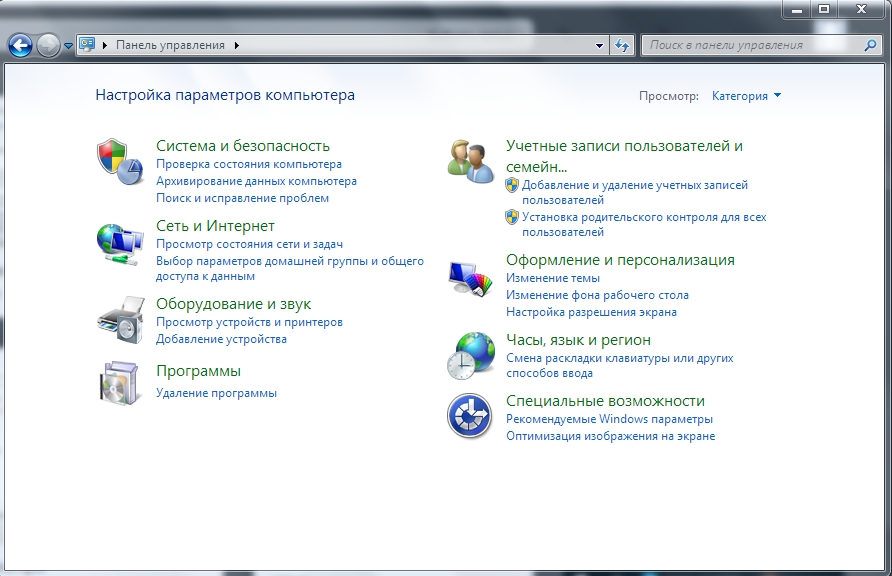
- Sada otvaramo "Upravitelj uređaja" - "Videoadapers".
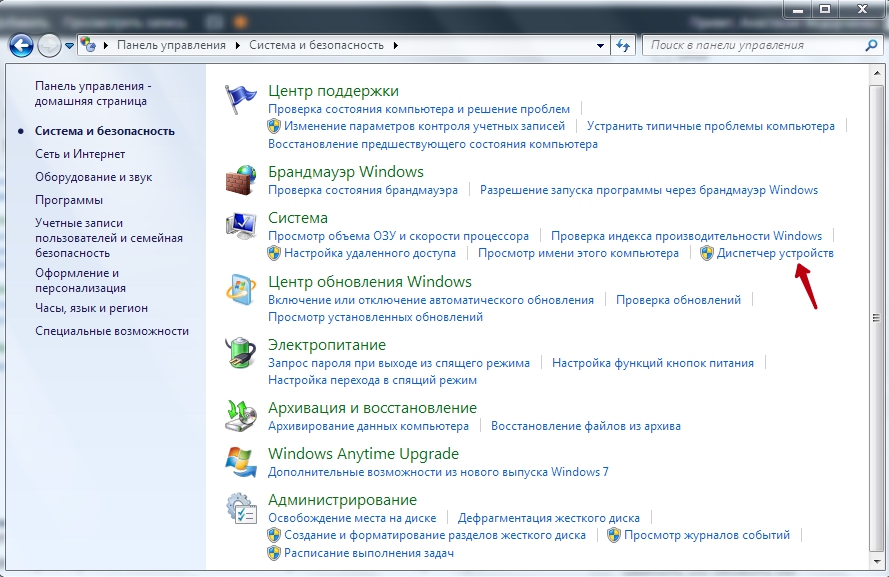
- Kliknite na naziv video kartice s desnim gumbom miša, odaberite "Ažurirajte upravljačke programe".

- Ovdje nas zanima prijedlog "Automatsko pretraživanje ..." - Slažemo se s njim i čekamo dok se ažuriranja ne otkriju i instaliraju.
- Nakon pokušaja ulaska u OS u normalnom načinu rada.
Ako se ne uspije, ponavljamo iste manipulacije sa svakim uređajem. Ponekad morate u potpunosti ukloniti nespojivi upravljački program tako da ne ometa opterećenje. Sustav će ga u ovom slučaju zamijeniti adekvatnim analogom, ali gubitkom nekih mogućnosti.
- Vratite se na "Upravitelj uređaja" i kliknite s desnom gumbom miša na uređaju s pogonom za sukob.
- Odaberite "Svojstva" - "Vozač" - "Izbriši".
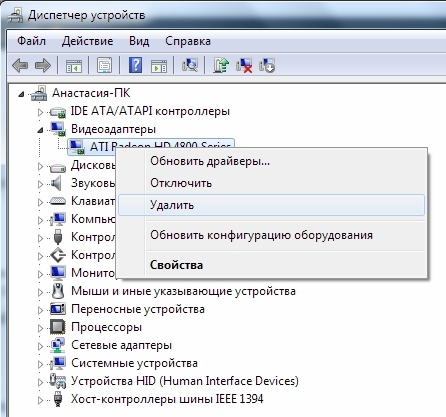
- Ponovno učitavanje i pokušajte ponovo unijeti sustav u uobičajeni način.
Uklanjanje programa s auto -Wings
Mnogi programi instalacije sami spadaju u AutoStart. Disonanca jednog od njih s komponentama sustava može uzrokovati svoje smrzavanje. Da biste uklonili problem, potrebno je identificirati sukobljene.
- Kombinacija Win+R Nazovite prozor "Izvedite", Drive "Msconfig" (bez navodnika).
- Otvorite karticu "Automobile".
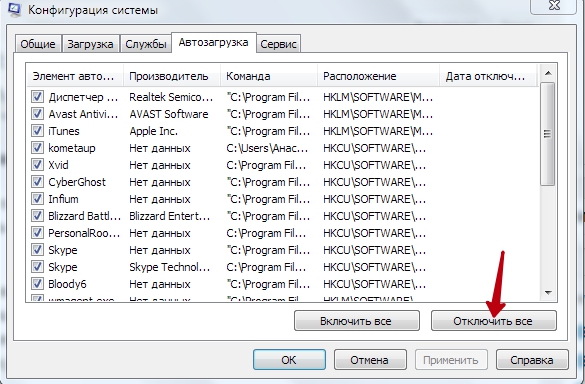
- Uklanjamo oznake iz svih aplikacija na popisu i popravimo promjene.
- Ponovo pokrenite OS u normalnom načinu rada.
Ako je problem eliminirani, tada je njegov izvor zaista bio skriven u sukobljenoj aplikaciji. Da biste saznali koji, opet otvorite "automatsko opterećenje" i stavite ček nasuprot prvom programu na popisu, a zatim provjerite kako se sustav pokreće. I to učinite sa svakim programom dok ne utvrdite sukob. Ako se OS još uvijek ne učita, daleki čovjek bi trebao provjeriti tvrdi disk.
HDD Provjerite pogreške
- Pritisnite Win+R.
- U otvorenom prozoru uvodimo "CMD".
- Sada imamo ploču "naredbenog retka", gdje trebate unijeti "chkdsk/f" (zanemariti navodnike) i kliknite Enter.
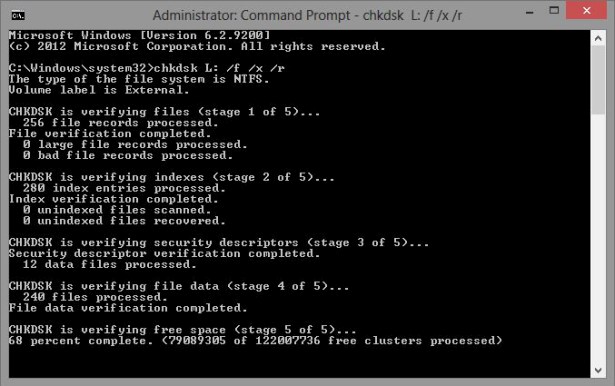
- Bit će poruka koja obavještava o nemogućnosti izvršenja revizije, jer je disk uključen u drugi postupak i prijedlog za započinjanje akcije nakon ponovnog pokretanja. Da bismo to učinili, na kraju fraze dodamo slovo y, kliknite Enter.
- Ponovno pokrenite računalo i unesite sustav kao i obično.
- Sada će se pogreške automatski eliminirati, a OS će se prestati s beskrajno učitavanjem dugo.
Ali ako je HDD dobio mehaničko oštećenje (na primjer, od udarca), to neće pomoći - morat ćete ga zamijeniti.
Provjera integriteta sistemskih datoteka
Računalo i prijenosno računalo također se smrzavaju zbog kršenja integriteta sistemskih datoteka. Da biste provjerili je li to slučaj:
- Pritisnite Win+R.
- U prozoru "Performance" napišite "CMD.
- Otvorit će se "naredbeni redak", u polju od kojeg vozimo "SFC/Scannow" (zanemarujte citate) - unesite.
Tako smo pokrenuli dijagnostiku, njegovi će se rezultati prikazati u istom prozoru. Sustav će neovisno pronaći i eliminirati probleme.
Provjera virusa
Ako se računalo dugo učitava, može biti zaraženo virusom. Da biste utvrdili je li ili ne, sve datoteke morate skenirati s antivirusnom aplikacijom. Za ovo:
- Pronađite prečac antivirusa i provjerite je li program u stanju raditi u "sigurnom načinu".
- Pokrenite "računalno skeniranje". Morate provjeriti sve datoteke dostupne na HDD i Flash karticama.
- Kad se pronađu zaražene komponente, uklonite ih ili pošaljite u karantenu.
- Ponovno pokrenite računalo i unesite OS kao i obično.
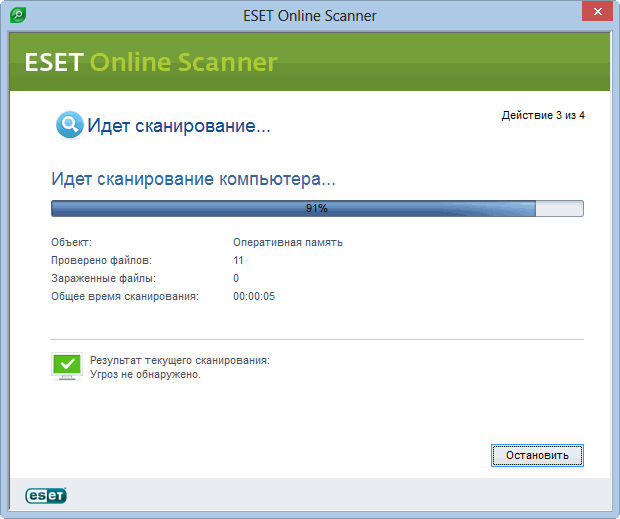
Točka oporavka
Jedna od opcija za povratak na normalno funkcioniranje je primjena točke oporavka.
- Otvorite izbornik "Start". U liniji pretraživanja ulazimo u "Obnovu sustava" i tamo idemo.
- Kliknite gumb "Dalje". Otvara se popis spremljenih bodova za oporavak. Odaberite i iznova "Next".
- Gumb "spreman".
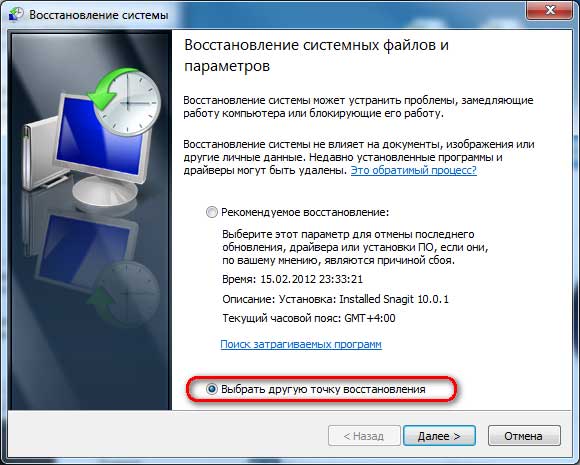
Pojavit će se ponovno pokretanje nakon čega će se sustav vratiti u normalno stanje.
- « Kako onemogućiti kontrolu glasa na iPhoneu se izrađuje
- Ocjena najboljih besplatnih antivirusa za Windows »

